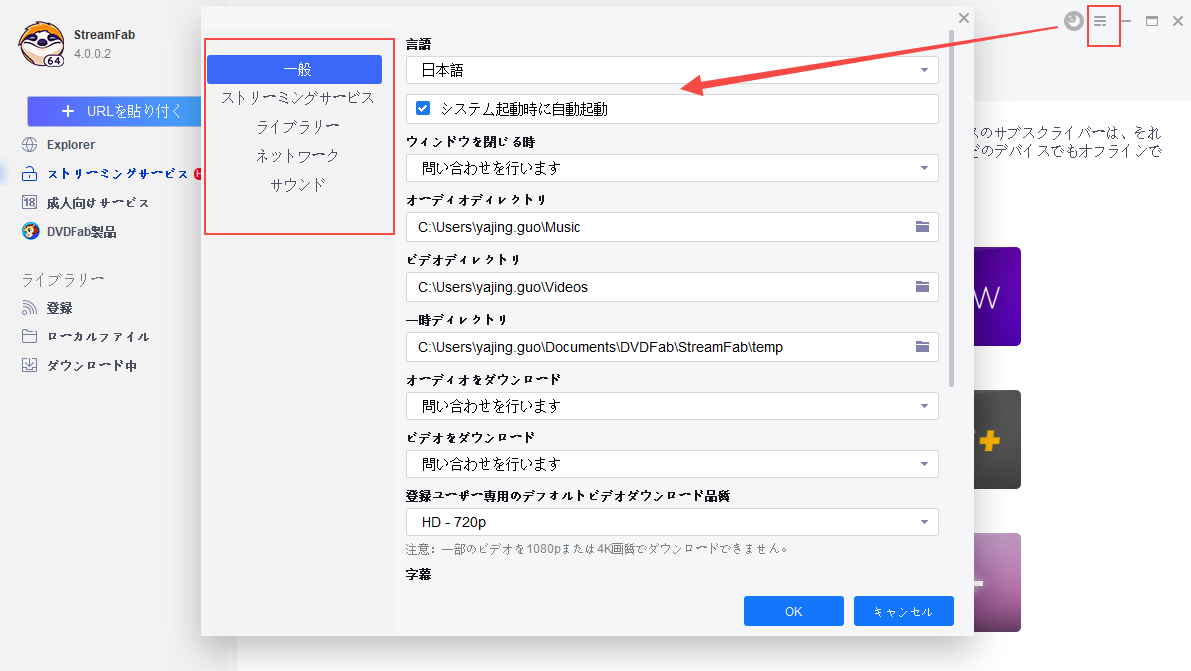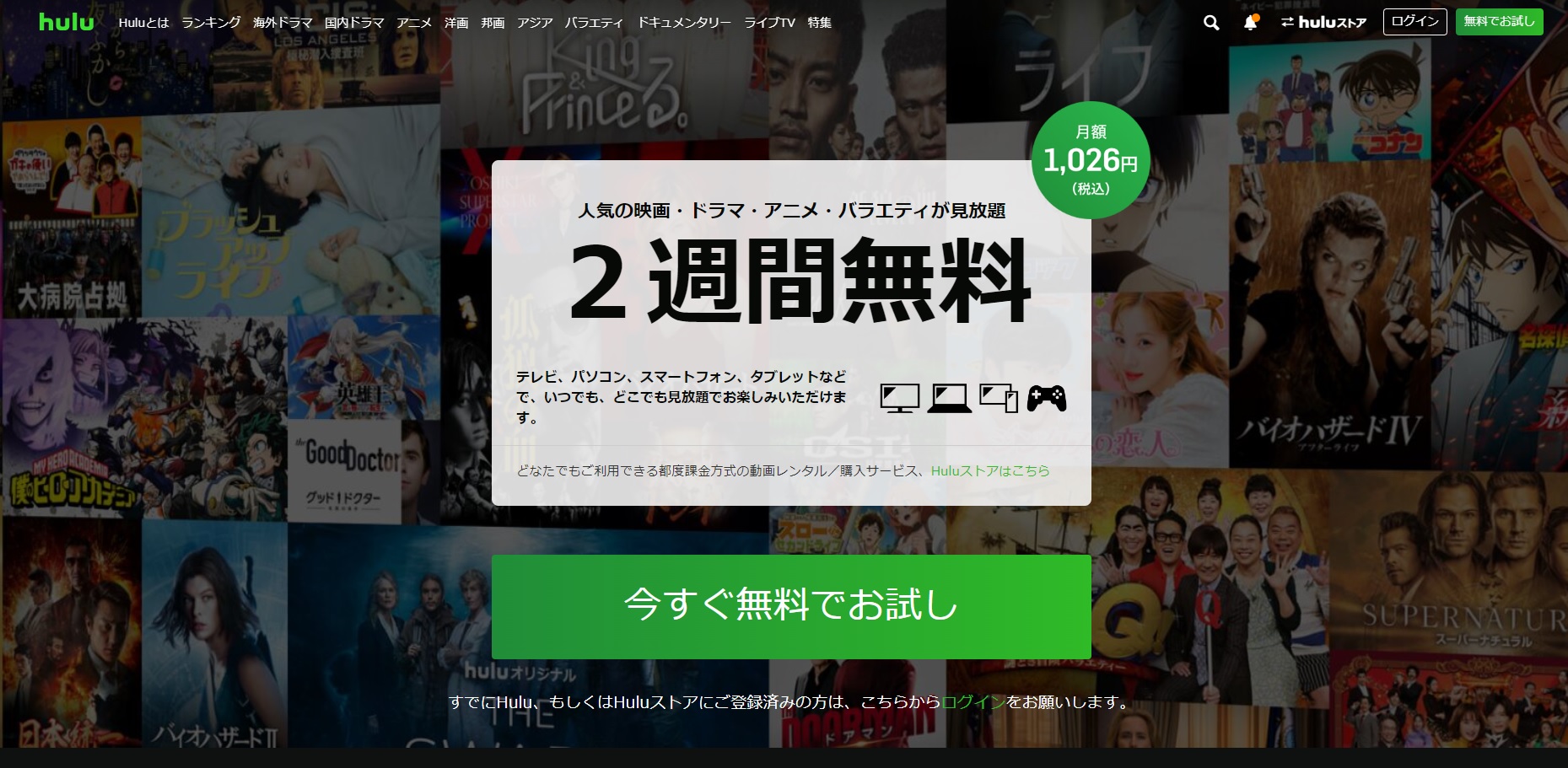Huluからダウンロードできない?問題の対策と対処法
要約: Huluで動画を見るだけでは物足りない、動画をダウンロードして心ゆくまで楽しみたいという方もいらっしゃるのではないでしょうか。しかし、実際操作中Hulu動画がダウンロードできない場合は多い。その原因は何でしょう?解決方法は?今回はHulu動画がダウンロードできない時よくある問題と対策を解説していきます。
目次
Huluアプリを利用すれば、スマートフォンやタブレットで気に入った動画をダウンロードして通勤や通学中でもギガを減らすことなく見ることができます。ただし、公式のダウンロード機能を利用する時、エラーが発生しやすくHuluをうまくダウンロードできない場合があります。
そこで今回はHuluから動画をダウンロードできない原因をまとめ、対処法も一々詳しく解説していきます。
Huluから直接動画をダウンロードすることができても、時々エラーが発生してダウンロードできないことがあります。また、著作権などの関係でダウンロードできない映像もあります。その他にもさまざまな理由があります。これから、Huluの動画をダウンロードできない原因をいくつか取り上げます。
Huluの規約・制限によりダウンロードできない原因と対処法
Huluにはダウンロード機能がついているとはいえ、ダウンロードの際、注意しなければならないところがたくさんあります。Hulu自体が、動画のダウンロードについて、さまざまな制限をかけています。以下では、一部の制限をまとめました。大きく分けると、ダウンロードの制限と視聴の制限があります。
Huluの制限によりダウンロードできない原因を知りたい場合はまずどのような制限があるかチェックしましょう。
端末制限:スマートフォン/タブレットでのみダウンロード可能で、パソコンやChromecastやAirPlayではダウンロードできません。
ダウンロード本数上限:1つのアカウントに保存できる映画の本数は最大25本までです。
アカウントが必須:アカウントからログアウトすると、ダウンロードしたタイトルはすべて削除されます。つまり、アカウント登録をしないと、ダウンロードが完了しても視聴することができません。
ダウンロード回数や保存期間の制限:一部タイトルは年2回までダウンロード可能です。ダウンロードした作品は、閲覧しない場合、30日間保存することができます。ただし、一度視聴された場合は、保存期間が2日に短縮されます。
一回ダウンロード本数に上限がある:一度にダウンロードできるのは5作品までです。ダウンロード中の作品が終了すると、次の作品をダウンロードすることができます。
年齢制限:Huluではまず、年齢制限により視聴できない作品があります。
同時ダウンロード・視聴制限:Huluでの同時視聴はできません。原則として、1つのアカウントで利用できる端末は2台までです。例えば、それぞれのデバイスで、アプリとウェブサイトから登録して同時視聴することができますが、家族と共有する事ができません。
公式ダウンロード機能の制限を解消できないため、解消したい場合は外部ダウンローダーしか使えません。
元々ダウンロードできない作品
Huluでは、もともとダウンロードできない作品も数多く配信しています。これらの対象外作品は、再生画面上に「ダウンロード」アイコンが表示されません。
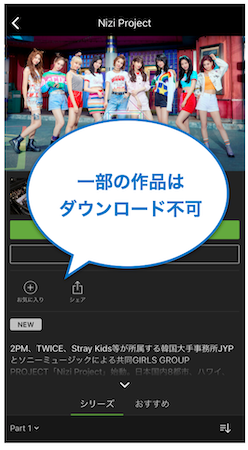
対処法:外部ダウンローダーを利用してHuluを保存します。後で詳しく解説します。
配信期間が30日以内に終了する作品
一部のプロジェクトの詳細画面では、配信期限が表示されます。配信期間が30日以内の作品は、過去にダウンロード可能であったものでも、ダウンロードできません。その場合は、他の動画配信サービスをご利用いただくか、専用のダウンロードソフトを使用してダウンロードしてください。
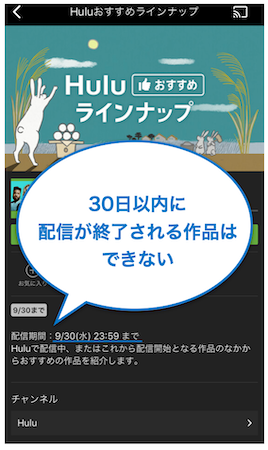
対処法:配信終了の原因はほとんど制作側との契約が終了するのが原因です。契約更新まで待ってもう一度ダウンロードするか、外部ダウンローダーを利用して配信終了となる前にHuluビデオをパソコンにダウンロードします。
動画作品のダウンロード上限数に達している
Huluは、1つのアカウントからダウンロードできる映画の本数を25本までに制限しています。25本以上のビデオタイトルをダウンロードしたアカウントは、それ以上ダウンロードすることができなくなります。ただし、一部の動画はダウンロード回数に制限があり、年に一回や2回までダウンロードすることもあります。
対処法:Huluのルールによりダウンロードできない場合は、他のダウンロードソルトやブラウザの拡張機能を使用してダウンロードしてください。
端末やデバイスによりHuluをダウンロードできない原因と対処法
端末OSが古すぎ
デバイスのオペレーティングシステムが古すぎるとHuluをダウンロードできません。
お使いの端末のOSが古すぎる場合、Huluが対応できない場合があります。現在、ダウンロード機能で対応している端末OSは、IOSとandroidで異なります。
- IOSの場合:iOS10.3以降に対応し、iOS10はサポート対象外となりました。
- Android OSの場合:Android OS 5.0以降に対応しています。
解決策:上記の非対応OSのバージョンをアップデートすることで、再びHuluを快適にお楽しみいただけます。
デバイスのストレージ容量が足りない
端末のストレージ容量が不足している場合は、Huluをダウンロードできません。
対処法:不要のHulu動画を削除して容量を空けます。
以下、iPhoneやAndroidデバイスで容量を空ける方法です。
iPhoneで、「設定」→「一般」→「iPhoneストレージ」をクリックします。すると、記憶容量が表示されます。不要なアプリやメッセージなどを削除することで、ストレージの空き容量を確保することができます。
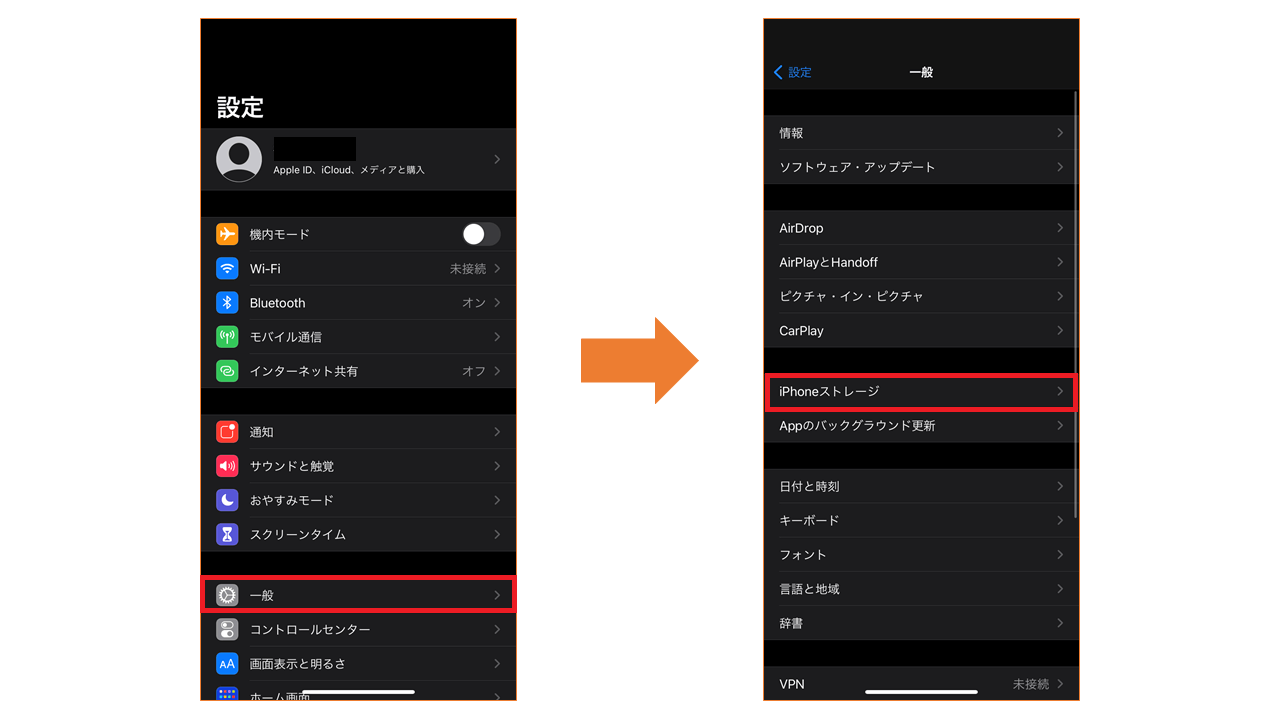
Androidの場合、SDカードを大容量に交換したり、不要なアプリやデータを削除したりすることで、ストレージの空き容量を確保することができます。
Huluエラーによりダウンロードできない原因と対処法
Hulu作品のダウンロードボタンを押しても、ダウンロードができない
iPhone/iPad/iPod touchでHuluアプリを利用する際、端末の状態によってはダウンロードできない場合は、給電や設定変更をお試しください。
バッテリー残量が低い場合
→ 充電してから再度ダウンロードをお試しください。
低電力モードを使用している場合
→ ダウンロード中は低電力モードをオフにしてください。
複数のアプリを同時に起動している場合
→ Huluアプリ以外のアプリをすべて終了してください。
Wi-Fi接続時のみダウンロードする設定をオフにしている場合
→ モバイル回線への切り替えに時間がかかることがあります。少し時間を置いてから再試行してください。
→ 設定の確認・変更は、Huluアプリのホーム画面右下の[アカウント]→[アプリ設定]から行えます。
Hulu動画のダウンロードボタンが表示されない
OSがダウンロード機能の要件を満たしていない
Huluのダウンロード機能を利用するには、対応するOSが必要です。詳細は公式サイトにて確認してください。
Huluアプリが最新バージョンではない
アプリが古いバージョンのままだと、ダウンロード機能が正しく動作しない可能性があります。アプリストアで最新バージョンにアップデートしてください。
正しいアカウントでログインしていない
- ログインせずに閲覧している
- 決済ステータスが保留中または解約状態
Huluアプリの[アカウント]→[アカウント設定]から契約状況をご確認ください。
作品がダウンロード対象外である
以下の作品はダウンロードができません。
- 配信終了まで2日以内の作品
- 権利上の都合でダウンロードが制限されている作品
ライセンスが失効した
以下のいずれかに該当すると、ライセンスが失効し、ダウンロードした作品を視聴できなくなります。
📌 ライセンス失効の原因
- ダウンロード後30日が経過した場合
- Huluアプリからログアウトした場合
- Huluアプリを再インストールした場合
- アカウント設定でダウンロード機能を利用した機器の連携を解除した場合
失効した作品を再度視聴するには、ライセンスの更新が必要です。
🔄 ライセンスを更新する方法
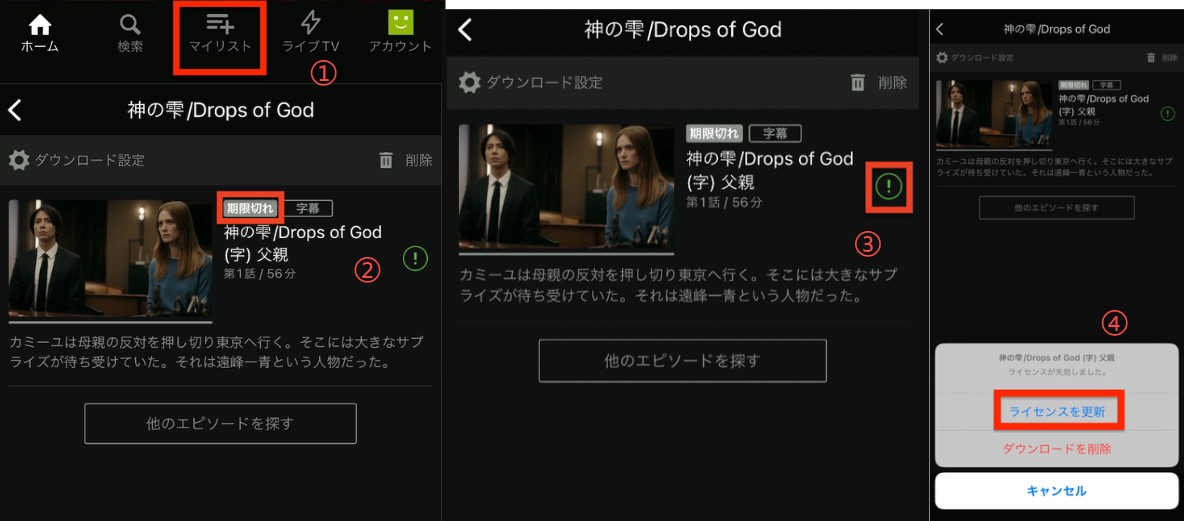
- Huluアプリを開き、ホーム画面の[マイリスト]をタップ
-
画面上部の[ダウンロード]をタップ
- ライセンスが失効した作品には「期限切れ」と表示されます。
- [!]ボタンをタップ
- [ライセンスを更新]をタップ
-
作品タイトルの横にチェックマークが表示されたら、更新完了!
- その後、再度視聴をお試しください。
ライセンスが更新できない場合は、Huluのサポートセンターをご確認ください。
ダウンロードできない解決法・StreamFab Hulu ダウンローダー
Huluでダウンロードする際、エラーが出てダウンロードできないことがよくあります。また、Hulu自体にも多くの制約があり、使い勝手できない。ここでは、Huluをより快適に利用できるように、Hulu動画を永久にパソコンにダウンロードするソフトウェアをご紹介いたします。
StreamFab Hulu ダウンローダーとは、Huluの映画やテレビ番組を1080p品質でダウンロードするソフトです。また、これを利用して、Huluのすべての制限を解除し、MP4形式で保存するため、どんなデバイスへ転送可能、家族内で無料で共有することもでできます。

- Huluビデオを1080pの高画質とAAC2.0の高音質で保存
- 高速で複数のHulu動画を一括ダウンロードできます。
- 広告カット、音声と字幕の言語を選べる
- メタデータ保存、自動ダウンロード可能
無料試しもあるので、ぜひダウンロードして利用してみてください。
StreamFab Hulu ダウンローダーでHuluの動画を永久にダウンロードする方法
StreamFab Huluダウンローダーソフトをダウンロードして、パソコンにインストールしてください。そして、StreamFab Huluダウンローダーを起動します。
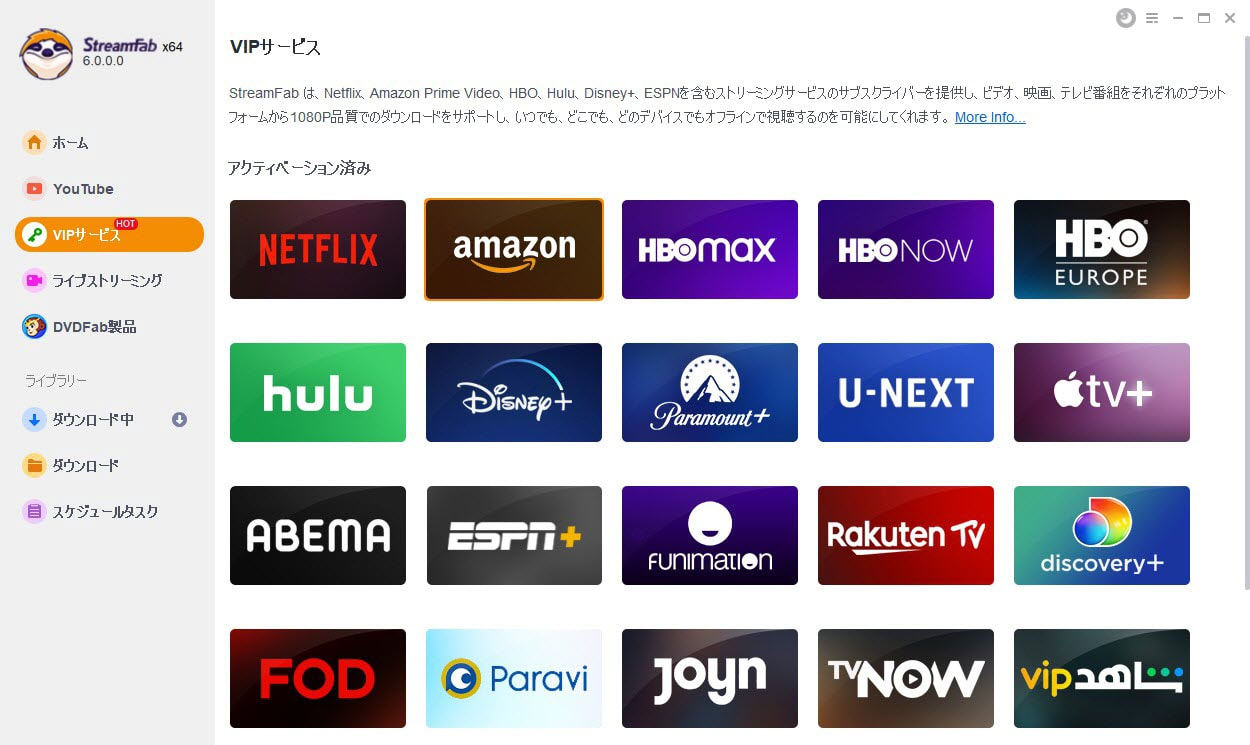
そして、メイン画面で「Hulu」を選択して、ダウンロードしたい動画を検索して再生します。StreamFabは再生中の動画を検測すると、「Hulu Downloader」という画面がポップアップ表示されます。
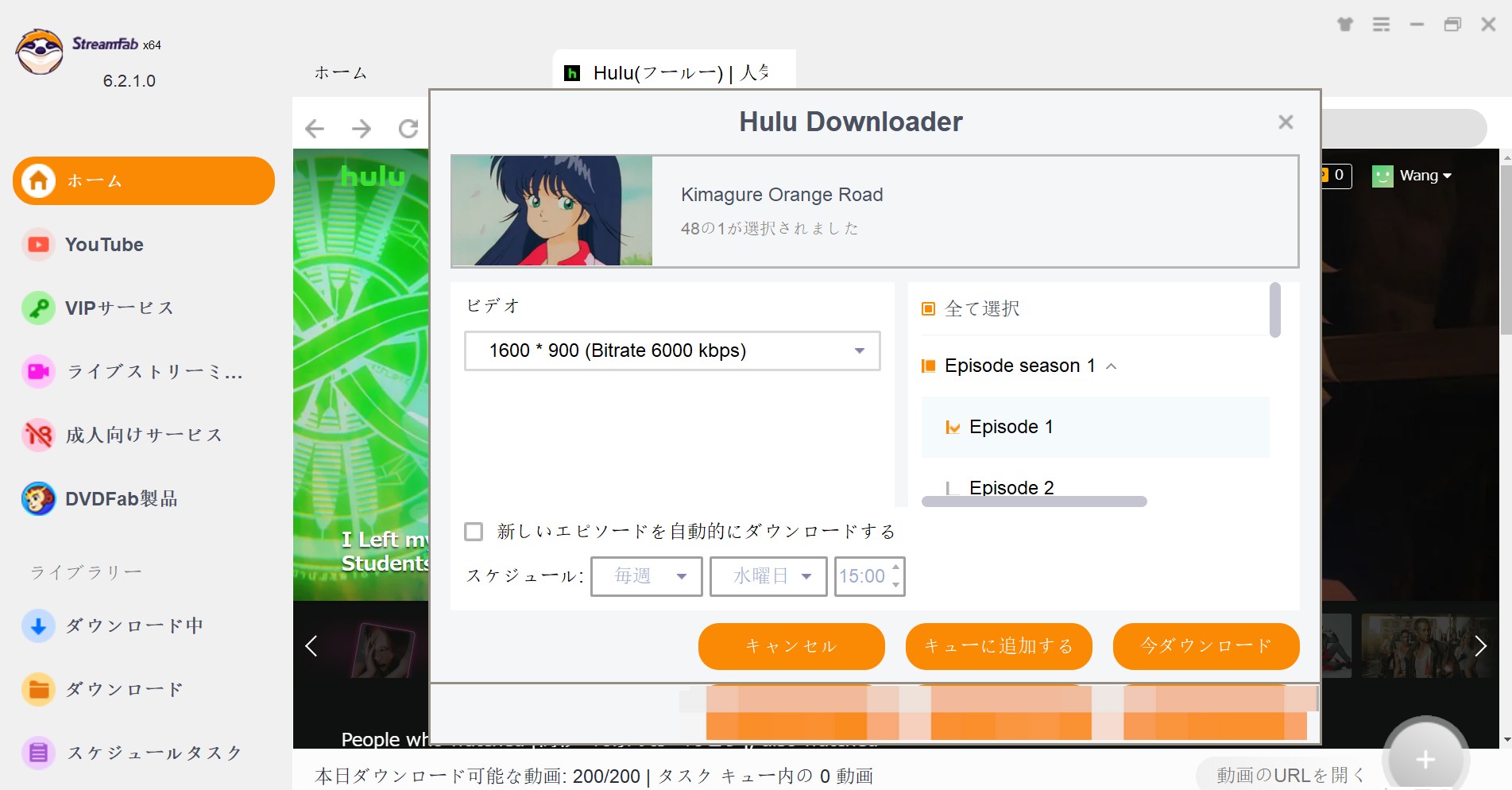
必要に応じて解像度やエピソード、スケジュールを指定します。ダウンロードボタンを押すと、ダウンロードが開始します。左側にある「ダウンロード中」をクリックすると、ダウンロード状況を確認することができます。しばらく待つと、ダウンロードが自動的に完成します。
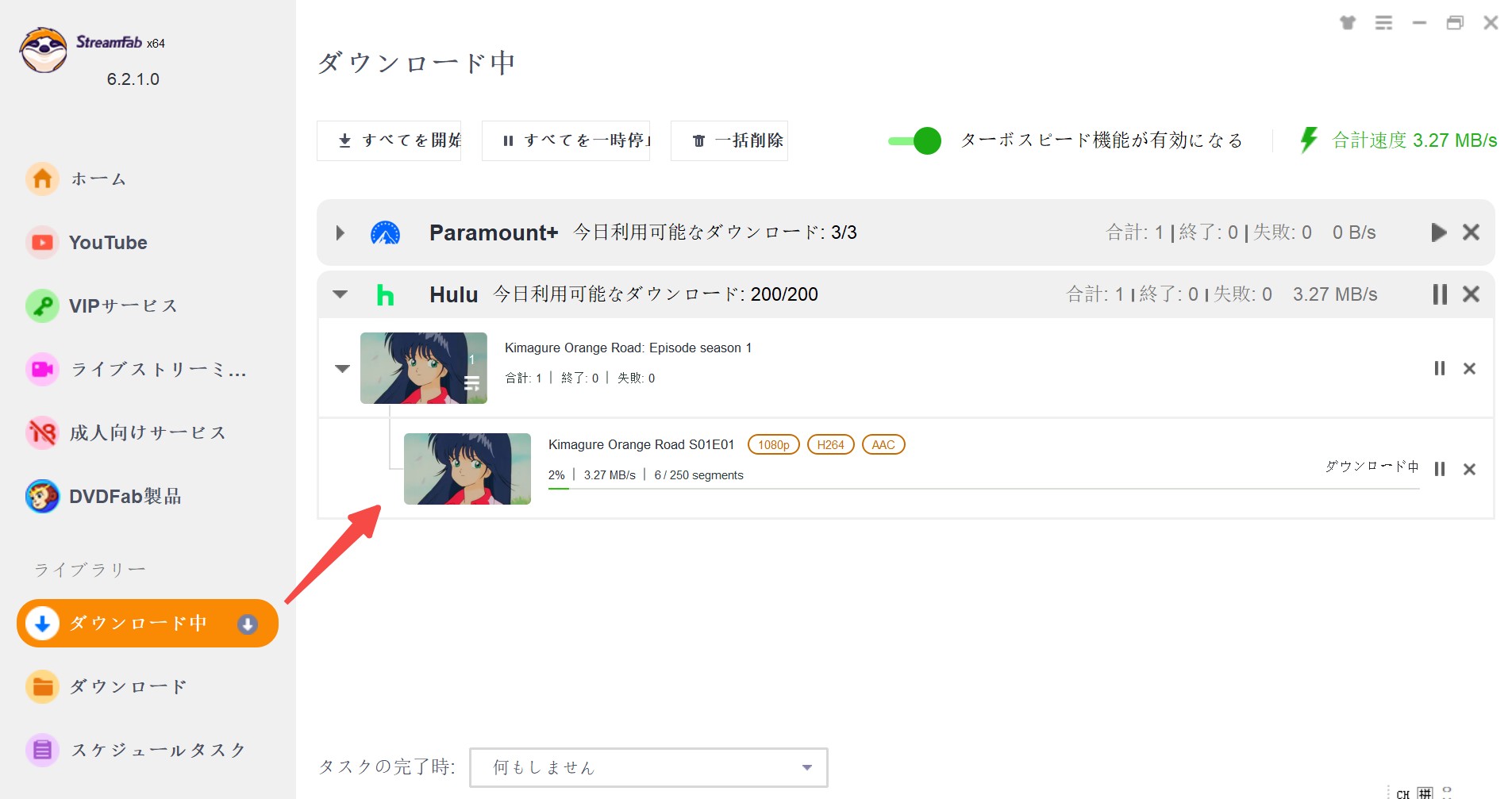
Hulu動画はダウンロードされたら、保存先が自動的開きます。
Note: StreamFabでHulu動画をダウンロードできない場合はまず最新版にアップグレードしてもう一度試してください。それでもだめな場合はそのカスタムサービスに問い合わせください。
Huluのプランを購入する必要がない?
Huluの月額使用料は1,026円、iTunes Storeの決済では1,050円です。月額課金を購入しても、新しい映画や作品を見ることはできません。新作を視聴するには、別途料金が必要です。長期契約の場合、1年契約で約12,000円となります。
StreamFab Hulu ダウンローダーを利用する場合、無料の試用版があり、気に入ったら有料版を購入することができます。無期限版は12,420円(税抜)で、Huluのプランと比較して価格優位性があるだけでなく、使い心地も非常に良いのが特徴です。また、StreamFab Hulu ダウンローダーでダウンロードした動画は保存期限や視聴期間等の制限が一切ありません。こうなると、Huluのプランを購入するより、StreamFab Hulu Downloaderを購入した方がお得です。
まとめ
本記事では、Huluでダウンロードする時によくあるエラーとその解決策をご説明しました。Hulu動画をMP4形式で永久に保存したい場合は、StreamFab Hulu ダウンローダーがオススメです。買切型で一回支払えば永久に利用できます。